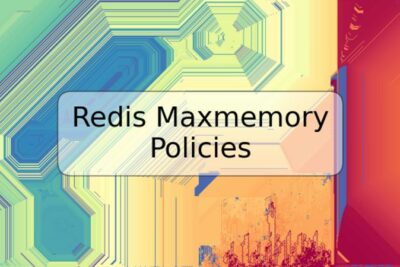
Cómo Redimensionar una Partición EXT4

Las particiones son parte importante del almacenamiento de la computadora, permitiendo la organización efectiva de los datos y permitiendo la segmentación del espacio en el disco duro. Redimensionar una partición es una tarea comúnmente necesaria, ya que a menudo los tamaños de las particiones necesitan ser ajustados para adaptarse a las necesidades de almacenamiento en constante cambio. En este artículo te enseñaremos cómo redimensionar una partición EXT4.
¿Qué es EXT4?
EXT4 es un sistema de archivos basado en el sistema de archivos EXT3, que es el sistema de archivos por defecto de muchas distribuciones de Linux. Este es el sistema de archivos más común para unidades de disco duro y dispositivos de almacenamiento en Linux.
Pasos para redimensionar una partición EXT4
Antes de empezar puedes hacer una copia de seguridad de los datos importantes por si algo sale mal. Luego, sigue los siguientes pasos:
Paso 1: Verificar el estado actual de las particiones
Es importante saber cuánto espacio libre hay disponible y cuánto espacio necesita la partición que se va a redimensionar. Esto se puede verificar utilizando el comando df -h. Este comando coprueba cuánto espacio hay en las unidades de disco conectadas a la computadora. Por ejemplo:
df -h
Sist. Arch. Tamaño Usado Disp. Uso% Montado en
dev 7.8G 0 7.8G 0% /dev
tmpfs 1.6G 9.8M 1.6G 1% /run
/dev/sda2 442G 91G 329G 22% /
tmpfs 7.8G 12M 7.8G 1% /dev/shm
tmpfs 5.0M 4.0K 5.0M 1% /run/lock
tmpfs 7.8G 0 7.8G 0% /sys/fs/cgroup
tmpfs 1.6G 104K 1.6G 1% /run/user/1000
En este ejemplo, el sistema de archivos de partición "/dev/sda2" tiene un tamaño de 442 GB y está actualmente usando 91 GB.
Paso 2: Desmontar la partición
Para poder redimensionar una partición, primero debes desmontarla. Esto significa que debes eliminar la partición de la lista de dispositivos utilizados actualmente en el sistema. Para hacer esto, usa el comando umount. Por ejemplo, si la partición que deseas redimensionar se llama "partición1", utiliza el comando:
umount /dev/partición1
Paso 3: Redimensionar la partición
Una vez desmontada, utiliza el comando resize2fs, seguido de la partición que deseas redimensionar para ajustar el tamaño:
resize2fs /dev/particion1
Paso 4: Volver a montar la partición
Una vez finalizada la redimensión, vuelve a montar la partición utilizando:
mount /dev/partición1
Ejemplo de comando para redimensionar la partición
Supongamos que deseas redimensionar la partición "/dev/sda2" a 200 GB. Antes de empezar, verifica el espacio libre con el comando "df -h". Si hay suficiente espacio libre, redimensiona la partición con el siguiente comando:
resize2fs /dev/sda2 200G
Conclusión
Aprender a redimensionar la partición de tus discos duros puede ser muy útil para administrar eficientemente tu espacio de almacenamiento en el ordenador. Si sigues los pasos descritos anteriormente, podrás redimensionar tu partición EXT4 fácilmente.
Preguntas frecuentes
¿Qué pasa si un archivo está abierto en la partición que deseo redimensionar?
Es recomendable cerrar todas las aplicaciones y archivos en la partición antes de redimensionar. Si hay archivos abiertos, probablemente te indicará que el dispositivo está ocupado y no se puede desmontar. En ese caso, deberás reiniciar el sistema.
¿Puedo redimensionar una partición con datos importantes sin perderlos?
Sí. Redimensionar una partición no elimina los datos, pero siempre se recomienda hacer una copia de seguridad de los datos importantes antes de empezar a redimensionar una partición.
¿Qué pasa si la partición que deseo redimensionar ya está montada?
No se puede redimensionar una partición que está montada. Primero, deberás desmontar la partición con el comando "umount" antes de redimensionarla.
¿Puedo redimensionar cualquier tipo de sistema de archivos?
No. No todos los sistemas de archivos son redimensionables. Debes verificar qué sistemas de archivos son compatibles con el comando "resize2fs".

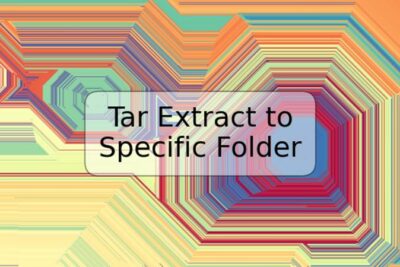










Deja una respuesta